1.Setting boot order pada BIOS nya dulu, kemudian masukkan DVD Debian ke dalam PC lalu nyalakan PCnya. Maka, akan muncul tampilan seperti gambar dbawah ini.
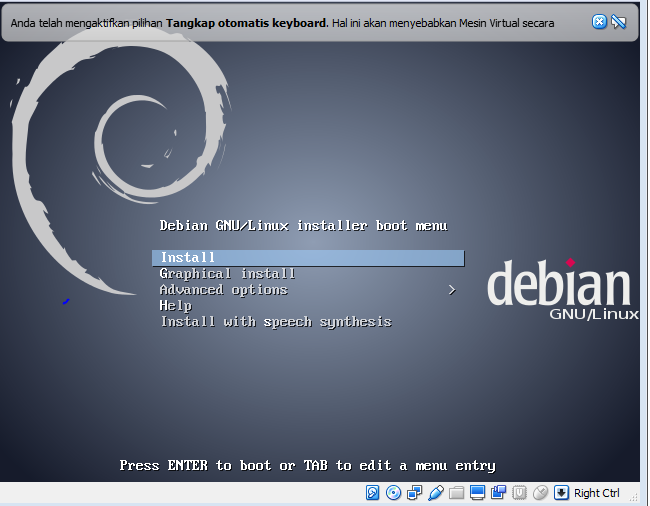
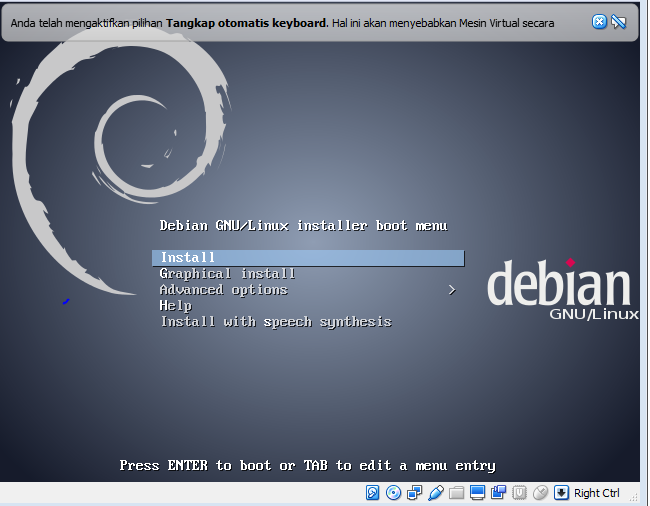
Pada gambar diatas, Pilih “Install” untuk menginstal Debian dengan mode biasa (bukan mode grafis / GUI). Setelah memilih “Install” maka akan muncul tampilan seperti ini.
2.Pilih bahasa tampilan untuk proses instalasi Debian sesuai keinginan sobat, disini kami menggunakan bahasa inggris lalu tekan “Enter”.
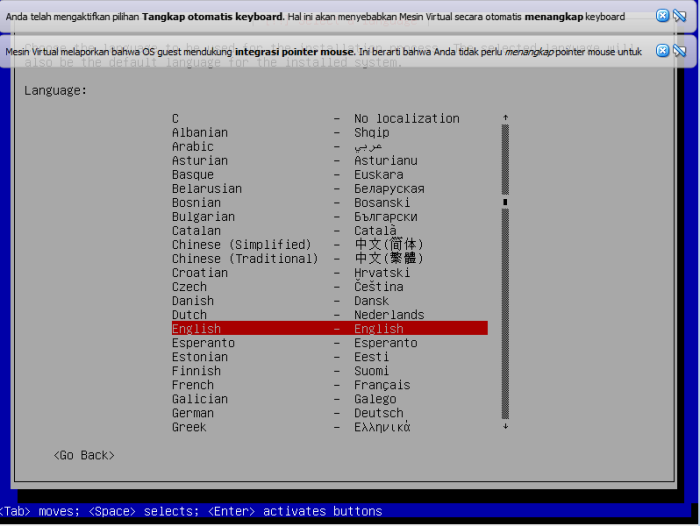
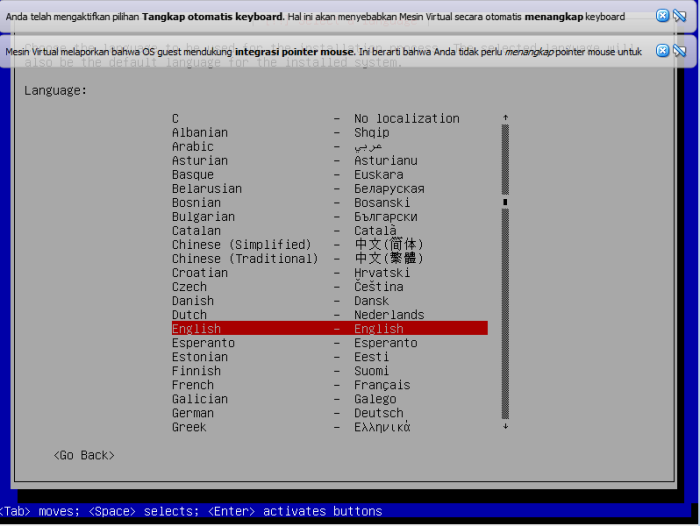
Setelah memilih bahasa, kemudian di ajukan untuk memilih lokasi sesuai lokasi tempat tinggal . Jika tidak tercantum seperti gambar diatas, pilih “other”
untuk mencari lokasi sobat. Kalau sudah ketemu lokasi yang benar, tekan “Enter” pada lokasi tersebut. (Lihat gambar dibawah)
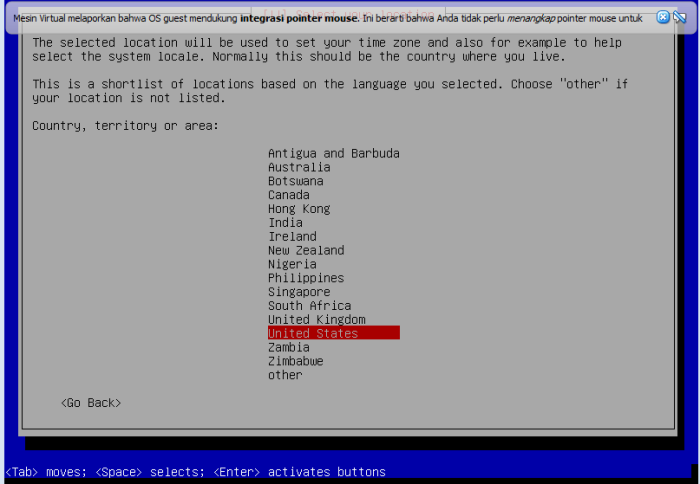
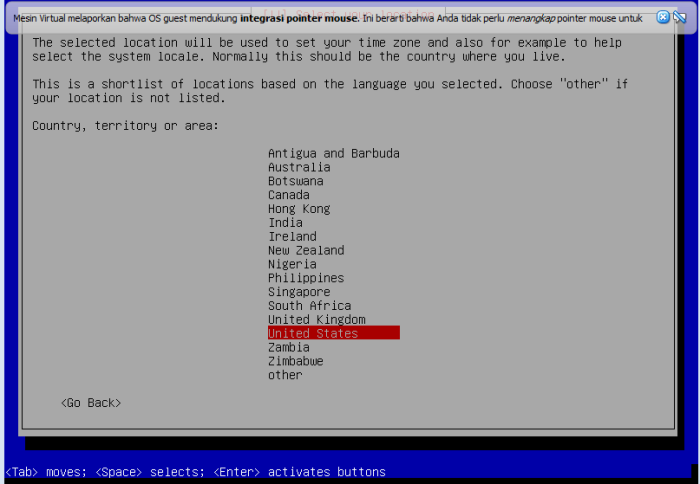
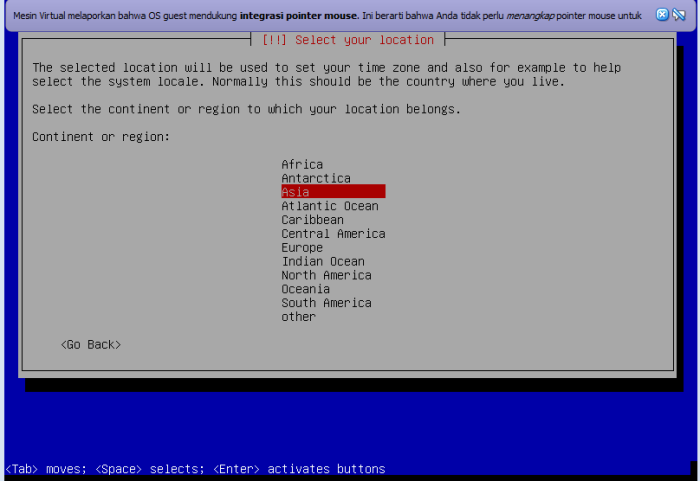
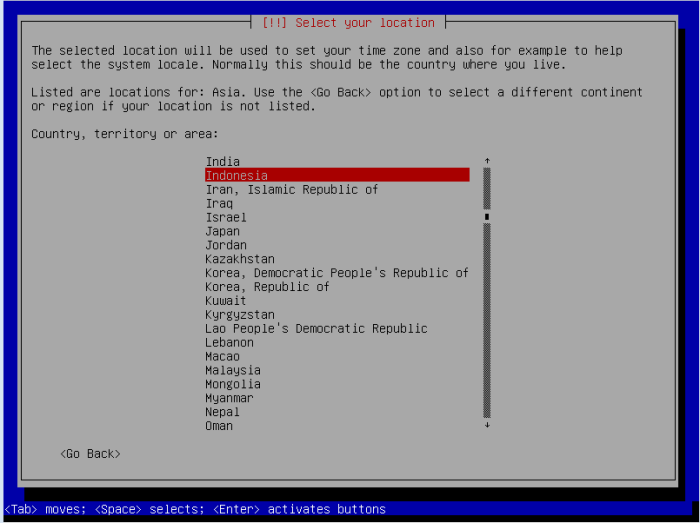
3.Selanjutnya akan menuju ke bagian ini, yaitu pemilihan output keyboard untuk Debian yang diinstal. Disini biasanya yang dipilih adalah output keyboard “American English”, karen seperti keyboard standar yang sering kita pakai. Maka pilihlah “American English” dan tekan “Enter” untuk memilih output keyboard Inggris-Amerika tersebut. (Lihat gambar dibawah)
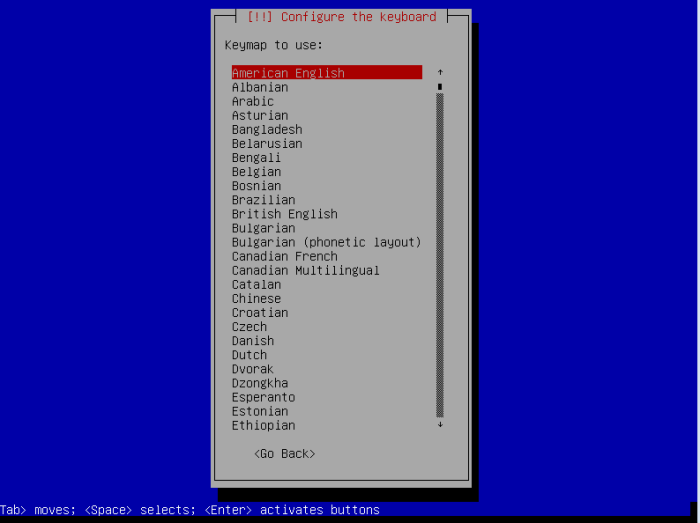
4.Selanjutnya akan menuju ke bagian ini, yaitu pemilihan output keyboard untuk Debian yang diinstal. Disini biasanya yang dipilih adalah output keyboard “American English”, karen seperti keyboard standar yang sering kita pakai. Maka pilihlah “American English” dan tekan “Enter” untuk memilih output keyboard Inggris-Amerika tersebut. (Lihat gambar dibawah)|
5.emudian akan muncul tampilan pengaturan user dan password, dan ikuti saja langkah langkah ini sesuai keinginan sobat masing-masing seperti pilih, isi dan enter sesuai yang ada digambar dibawah. Isikan root password, full name, username, dan password non-root sesuai keinginan hati.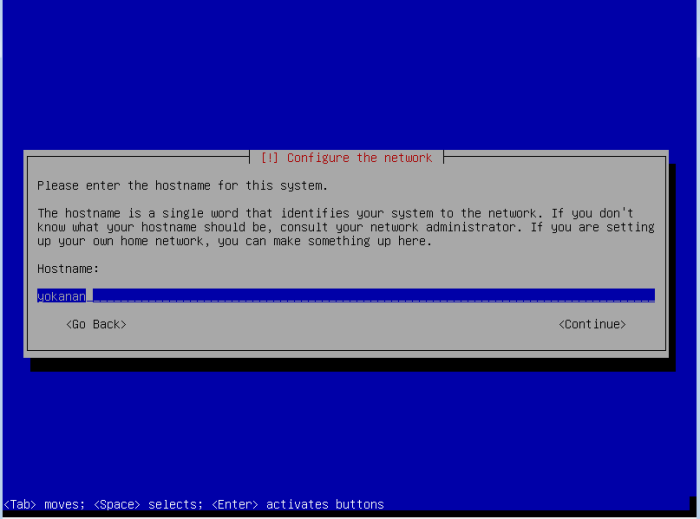
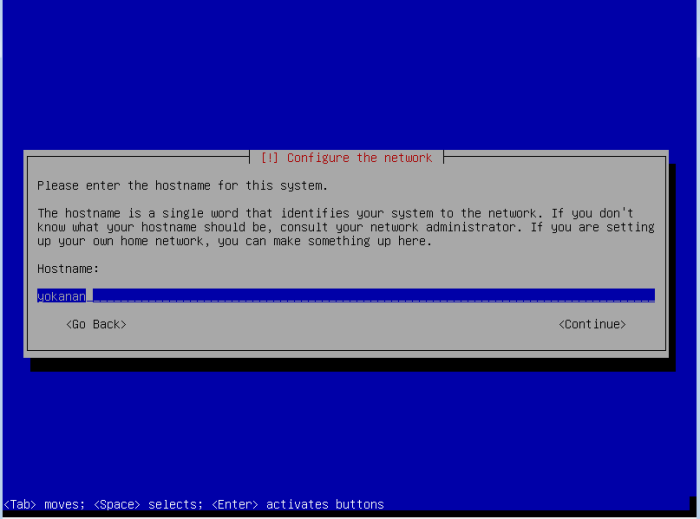
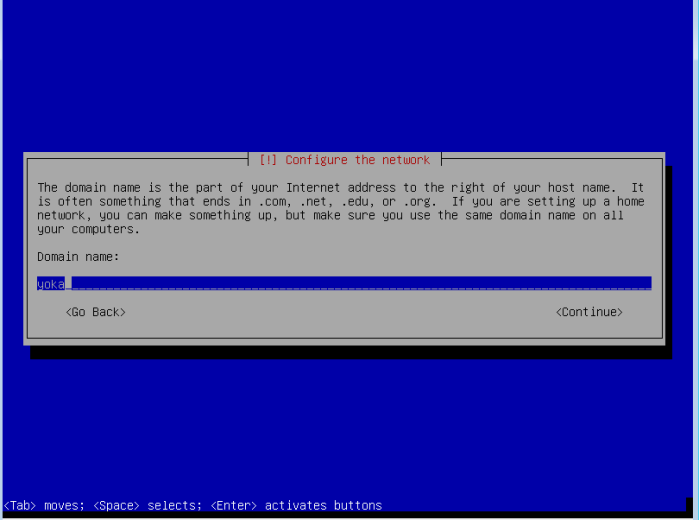
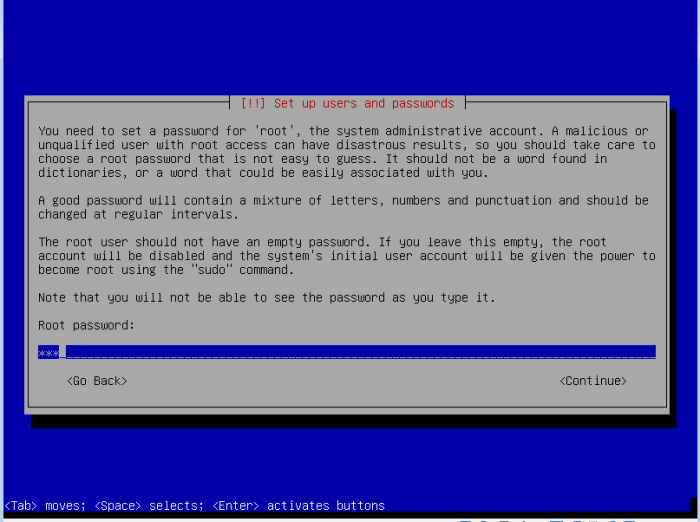
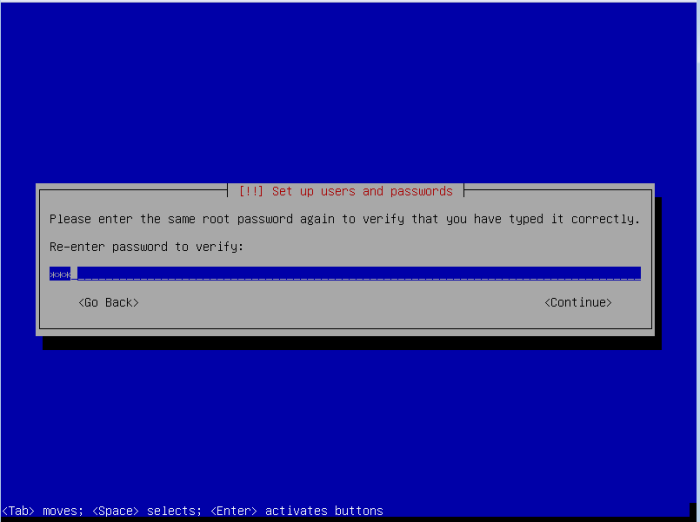
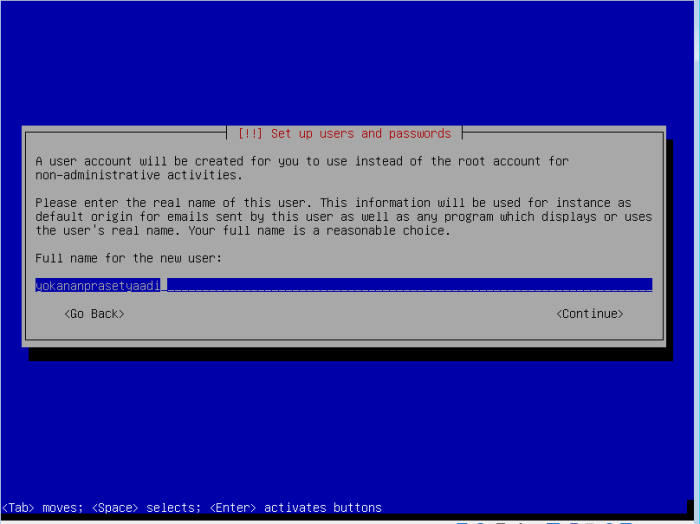
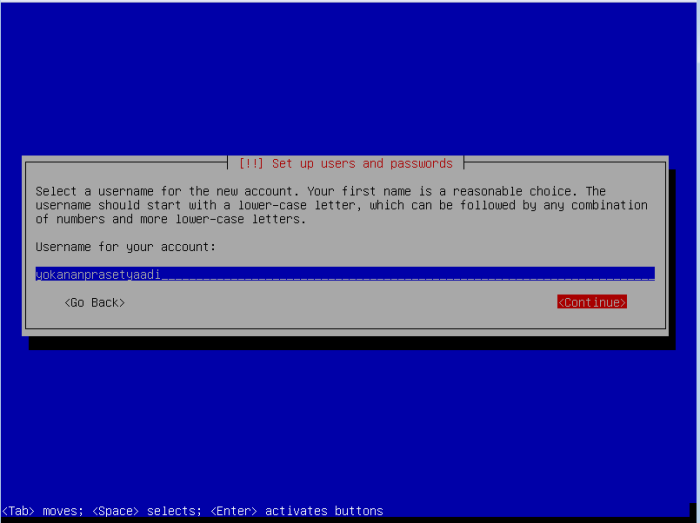
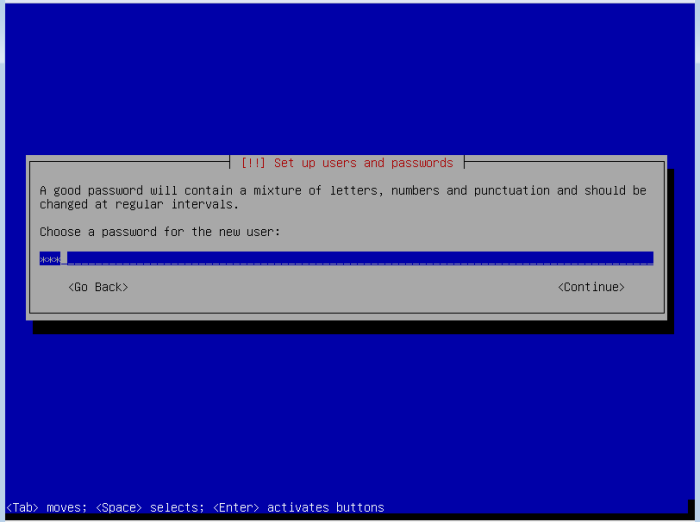
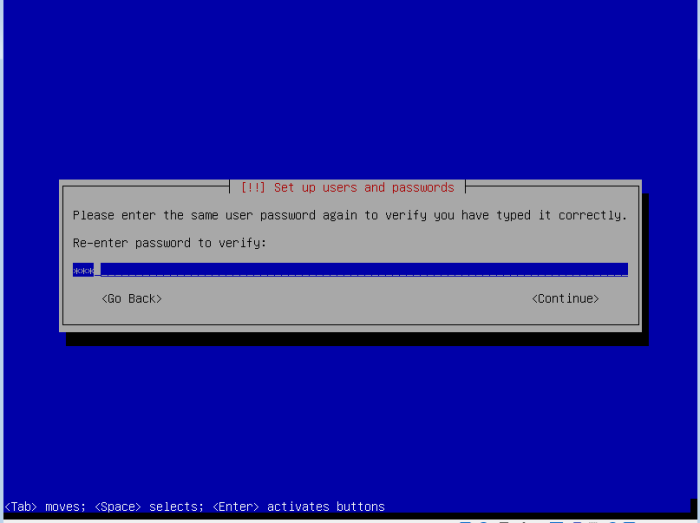
6.Setelah langkah langkah diatas selesai, maka kita akan berlanjut ke bagian disk partitioning. Supaya mudah, ikuti saja langkah langkahnya seperti gambar dibawah ini.
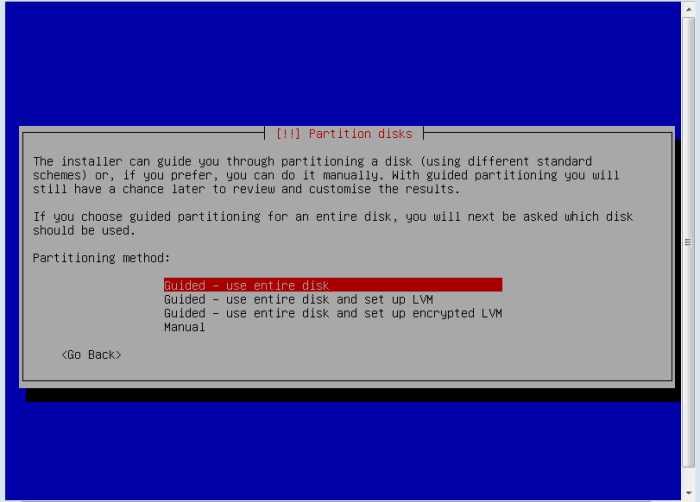
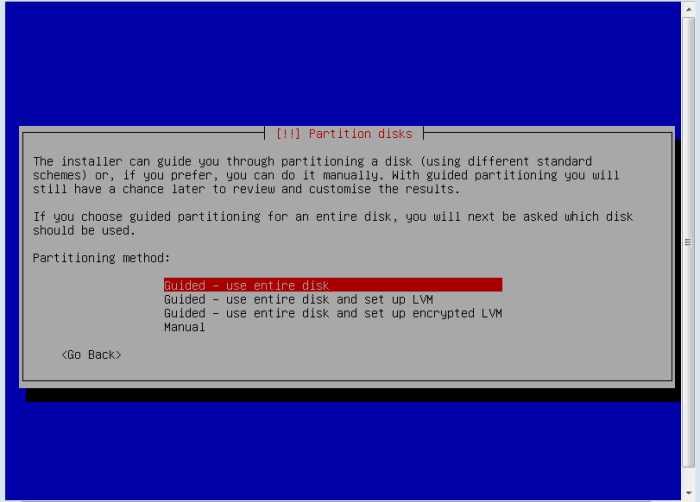
7.Partition disk ” Tekan Enter”
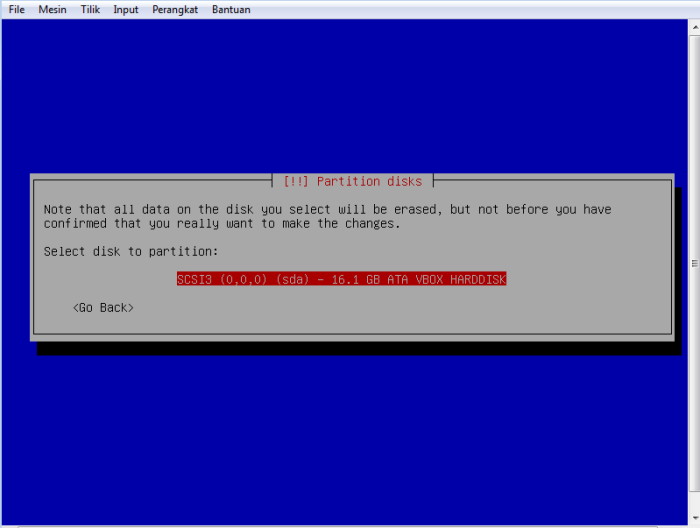
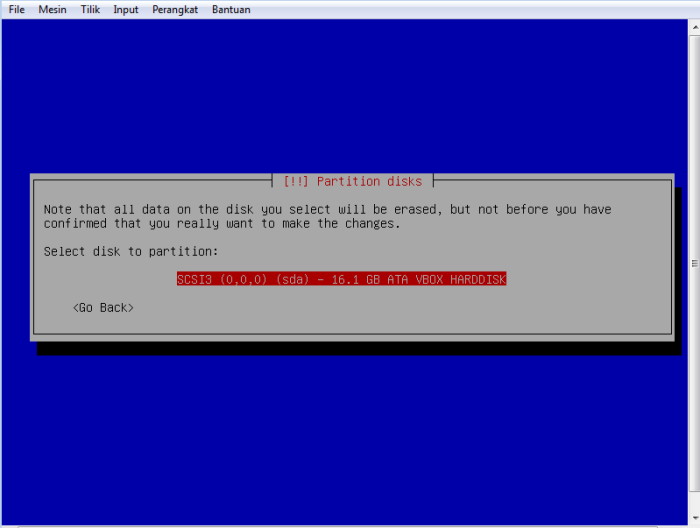
8. Partitioning scheme, pilih All files in one partition (recommended for new user).
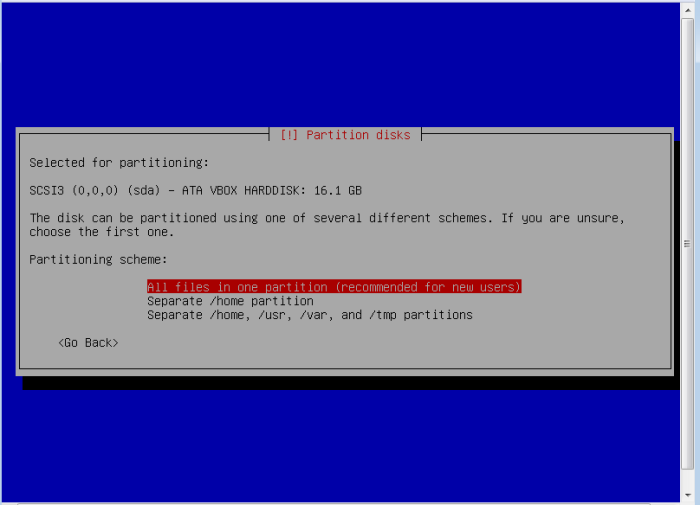
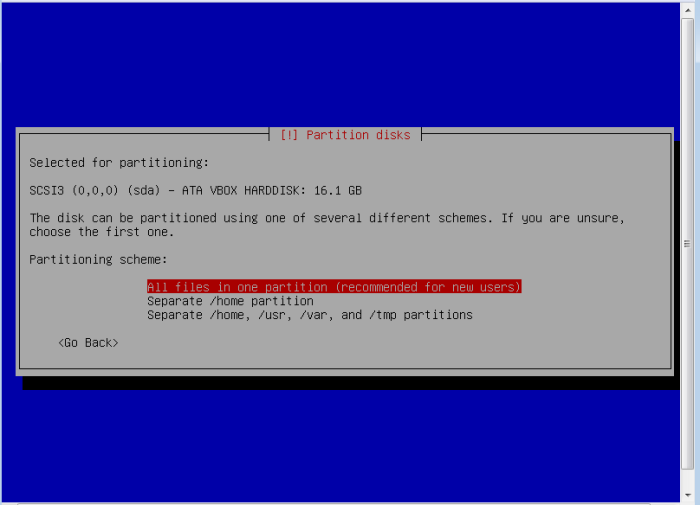
9.Pilih Finish Partition dan tekan “Enter”
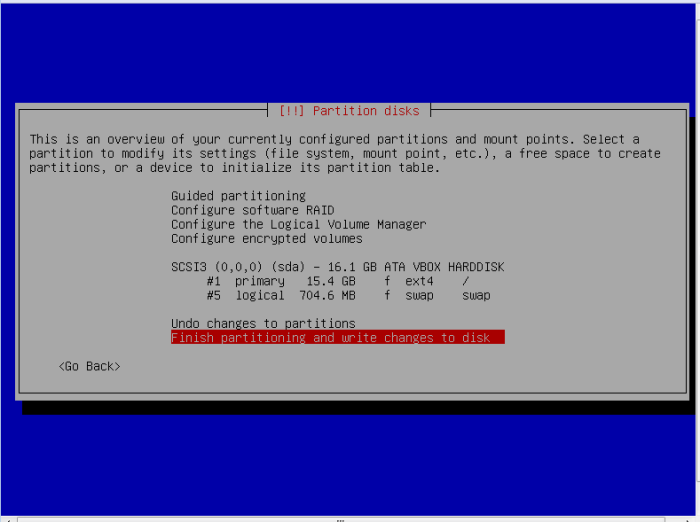
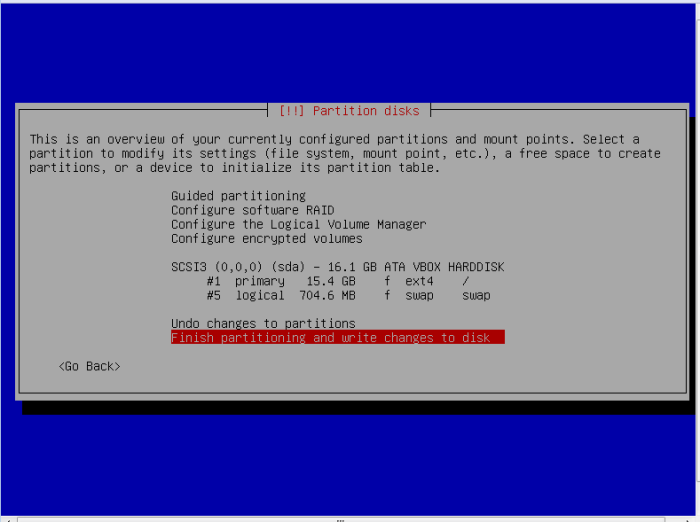
10.Pilih YES lalu Enter
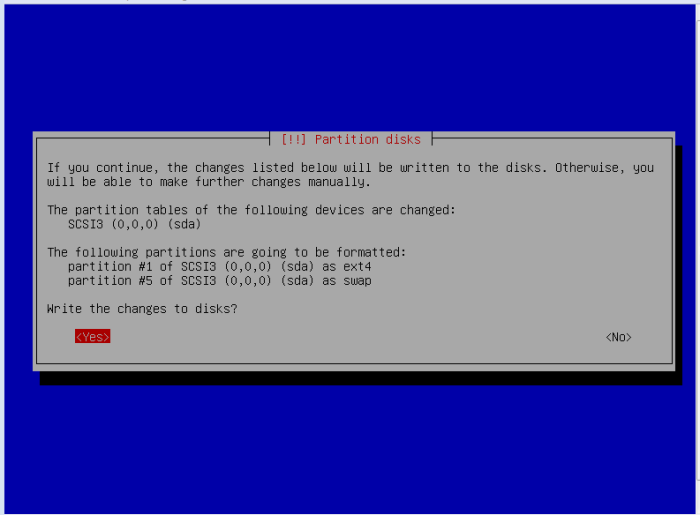
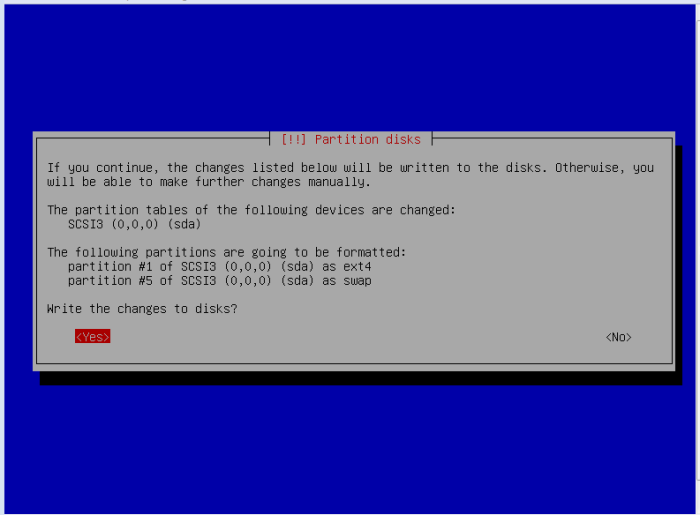
11.Setelah selesai proses mem-partisikan, maka akan muncul tampilan loading “Formatting Partition”. Tunggulah sampai selesai dan akan muncul tampilan seperti dibawah ini.
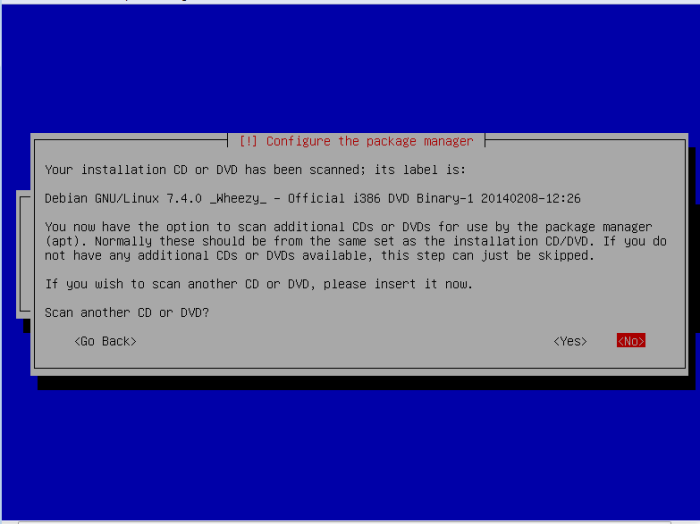
Pada bagian ini, pilih “No” untuk melanjutkan proses instalasi tanpa melakukan proses scanning DVD yang lainnya. Untuk menyingkat waktu instalasi, pilihlah “No”. Setelah itu maka akan muncul tampilan seperti gambar dibawah ini.
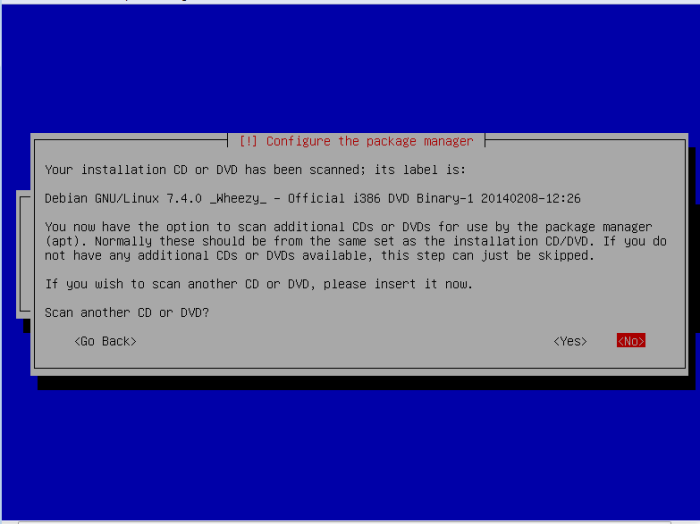
Pada bagian ini, pilih “No” untuk melanjutkan proses instalasi tanpa melakukan proses scanning DVD yang lainnya. Untuk menyingkat waktu instalasi, pilihlah “No”. Setelah itu maka akan muncul tampilan seperti gambar dibawah ini.
12.Untuk bagian yang satu ini, kita pilih “No” karena kita tidak menggunakan ‘Network Mirror’ saat instalasi Linux Debian ini. Dan kemudian, akan muncul seperti gambar dibawah ini. Pilih “No” saja karena untuk menyingkat waktu.
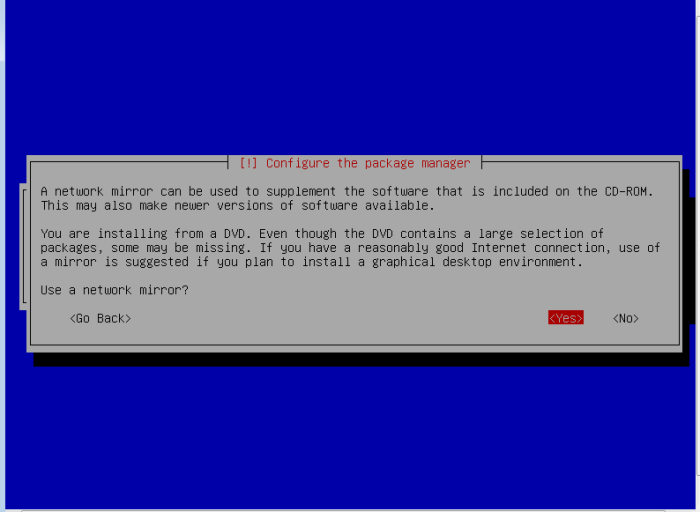
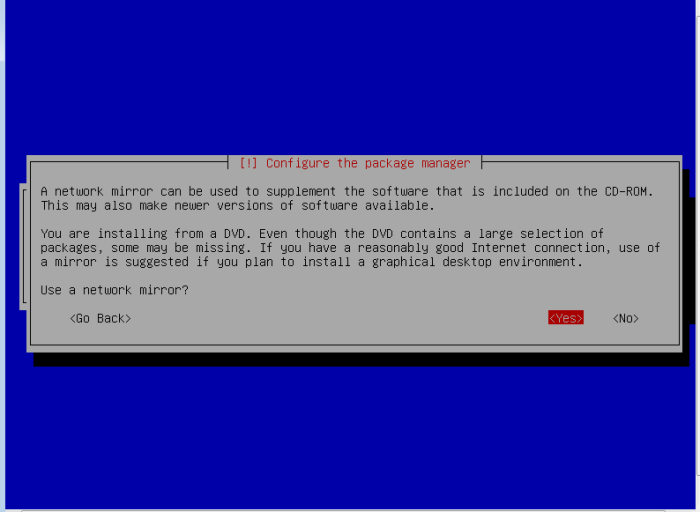
13.Nah, Setelah itu, maka akan muncul tampilan untuk memilih aplikasi apa saja yang akan langsung di instal ketika instalasi Debian. Untuk membuat tampilan Debian dalam basis teks, maka pilihlah “Standard system utilities” seperti gambar dibawah supaya proses instalasi tidak berjalan terlalu lama.
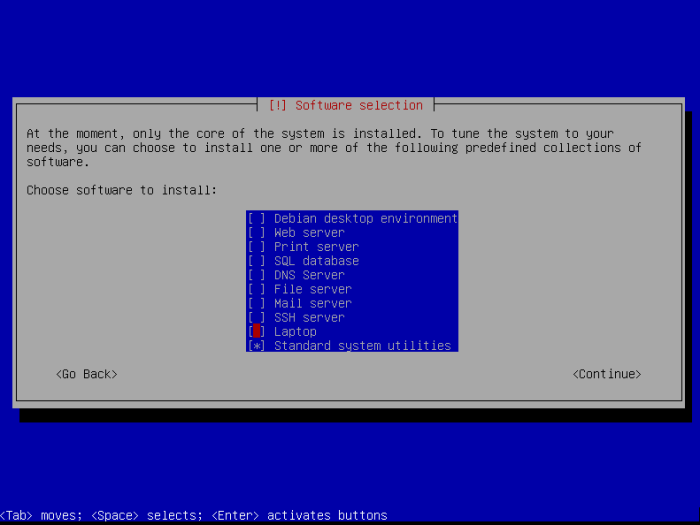
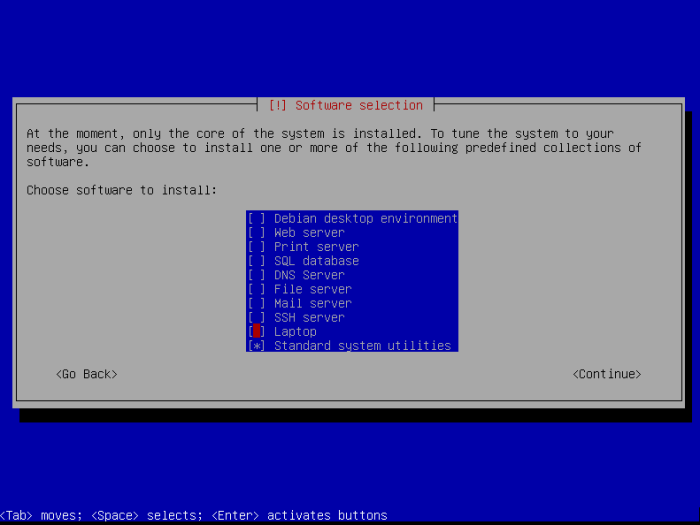
14.Jika sudah, maka akan muncul tampilan loading “Select and Install Software”. Kemudian akan muncul tampilan seperti ini, di bagian ini pilih saja “Yes” untuk menginstal “GRUB Boot Loader” karena itu adalah bagian penting dari Debian ini. GRUB Boot Loader digunakan untuk booting pada sistem operasi Linux Debian. (Lihat gambar dibawah)
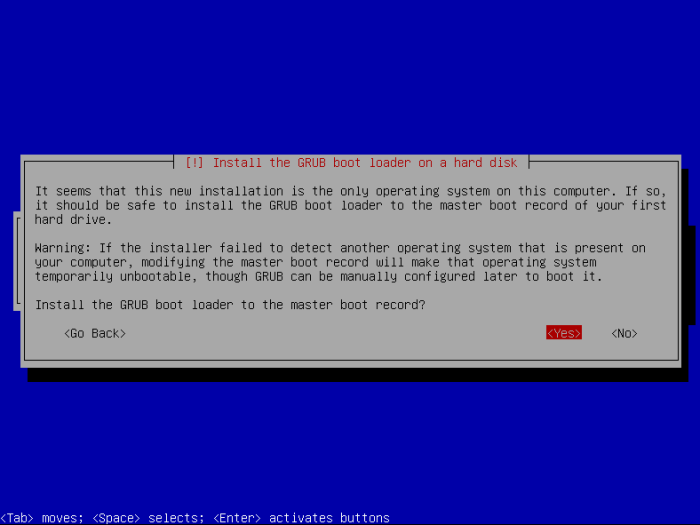
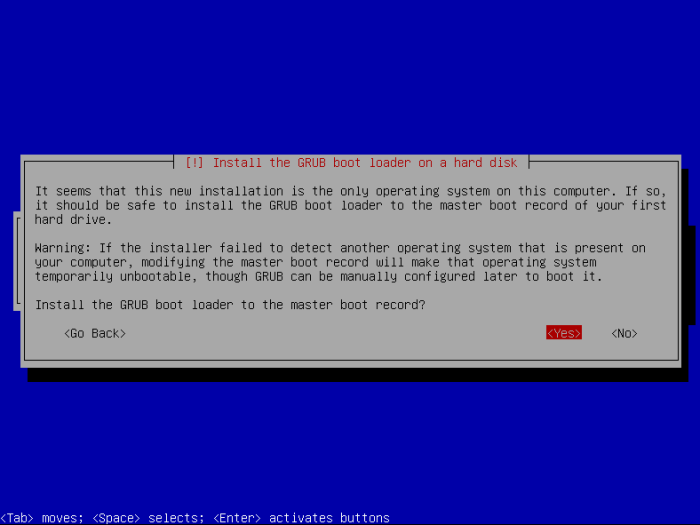
15.Lalu tunggu loading instalasi GRUB Boot Loader sampai selesai. Kemudian akan ada perintah untuk mengambil DVD Debian yang digunakan saat instalasi. Ambil DVDnya lalu pilih “Continue” untuk melanjutkan ke finishing instalasi Debian. Setelah proses instalasi sistem operasi Linux Debian selesai, maka akan muncul sepert ini. (Lihat gambar dibawah)
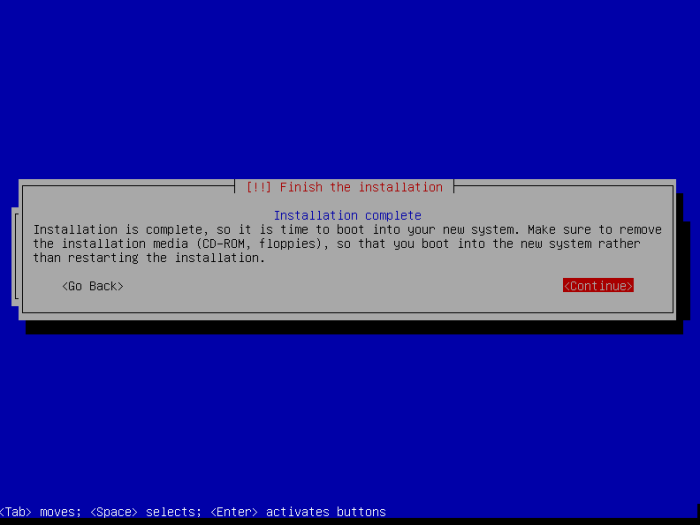
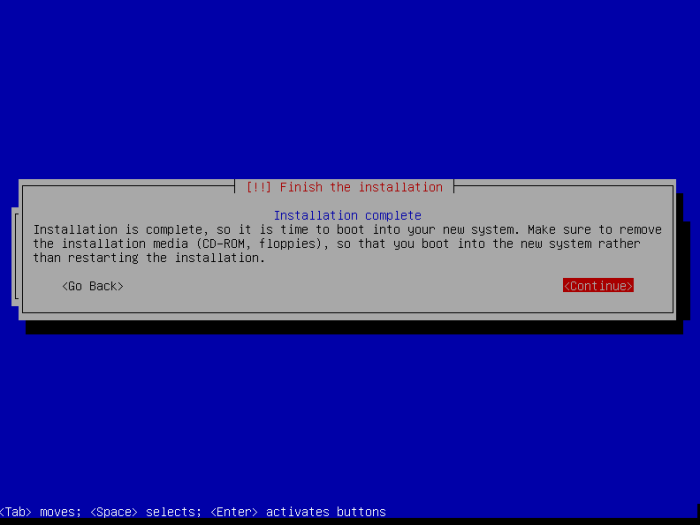
16.Setelah muncul tampilan seperti tadi, kemudian PC akan me-reboot dengan sendirinya. Tunggu proses reboot selesai, dan proses instalasi sistem operasi Linux Debian selesai. Jika sudah selesai, tampilannya akan jadi seperti ini.
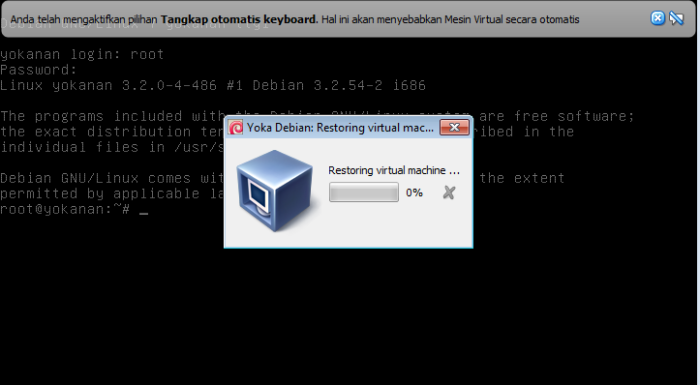
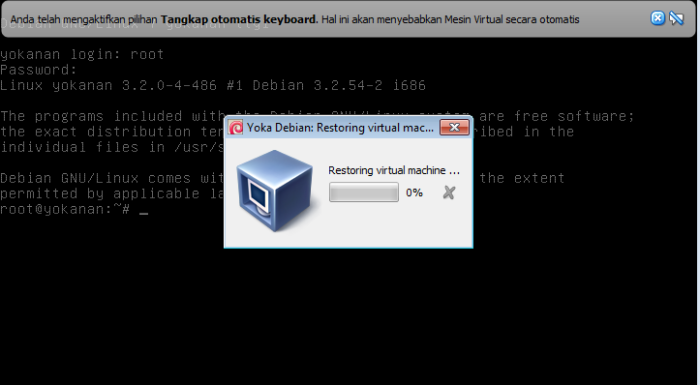
kesimpulan
Linux atau GNU/Linux adalah sistem operasi bebas yang sangat populer untuk computer yang disebarkan secara luas dengan gratis di bawah lisensi GNU General Publi License (GPL), yang berarti source code Linux juga tersedia bagi public.
Pengembangan Linux pertama kali dilakukan oleh Linux Benedict Torvalds pada tahun 1991 di Universitas Helsinki, Finlandia. Kemudian Linux dikembangkan lagi dengan bantuan dari banyak programmer dan pakar UNIX di Internet. Linux ini bisa diperoleh dari beberapa distribusi yang umum digunakan, misalnya RedHat, Debian, Slackware, Caldera, Stampede Linux, TurboLinux dan lain-lain.
Linux memiliki banyak kelebihan dibanding system operasi windows diantaranya : mudah didapat dan gratis,mudah digunakan , tidak mudah dijangkiti virus atau bisa dikatakan bebas dari virus. Aplikasi – aplikasinya dapat diperoleh dengan mudah dan gratis. Hampir semua aplikasi di windows sudah tersedia di linux, sistem operasi linux relatif stabil atau bisa dikatakan tidak mengenal istilah “hang”.














































